如何更改 Facebook 上的主要電子郵件地址
每個用戶在創建 Facebook 帳戶時都需要輸入一個電子郵件地址。幸運的是,您可以在以後更改該電子郵件地址。

本指南將向您展示如何更改您的主要不同設備上 Facebook 上的電子郵件地址。此外,我們將回答您可能對此主題提出的一些問題。
如何在 Facebook 上更改主電子郵件
您需要輸入每當您想在新設備上訪問您的 Facebook 帳戶時,您的電子郵件地址。但是,如果您不知何故丟失了該電子郵件地址的密碼,或者您只是不再使用它,您可以選擇在 Facebook 上更改它。
無論出於何種原因,您都應該始終使用您可以通過 Facebook 訪問的電子郵件帳戶,這樣您就不會錯過任何重要通知。例如,如果有人試圖聯繫您,或者有人試圖訪問您的帳戶。
好消息是您可以在任何設備上更改您的電子郵件地址,儘管方法不同。以下是如何在您的網絡瀏覽器上更改 Facebook 上的電子郵件:
打開您的互聯網瀏覽器並直接轉到 Facebook。使用您當前的電子郵件地址登錄。
注意:如果您不記得您的電子郵件,請嘗試使用您的電話號碼登錄。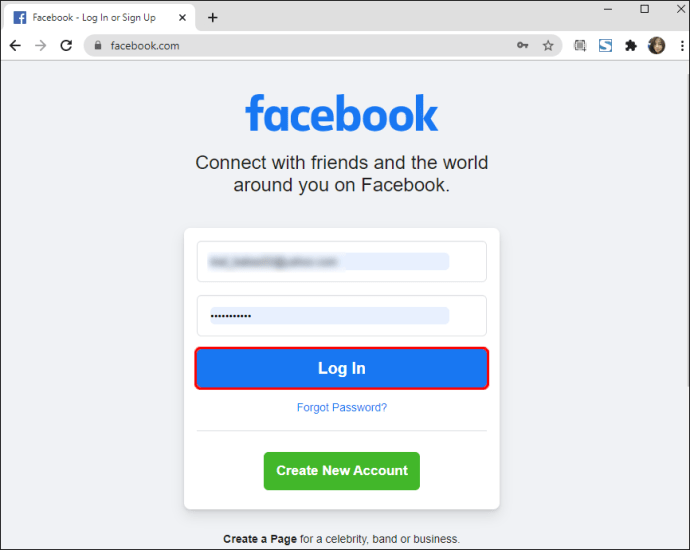 找到菜單右上角的箭頭圖標。
找到菜單右上角的箭頭圖標。 從下拉菜單中選項列表,點擊設置和隱私。
從下拉菜單中選項列表,點擊設置和隱私。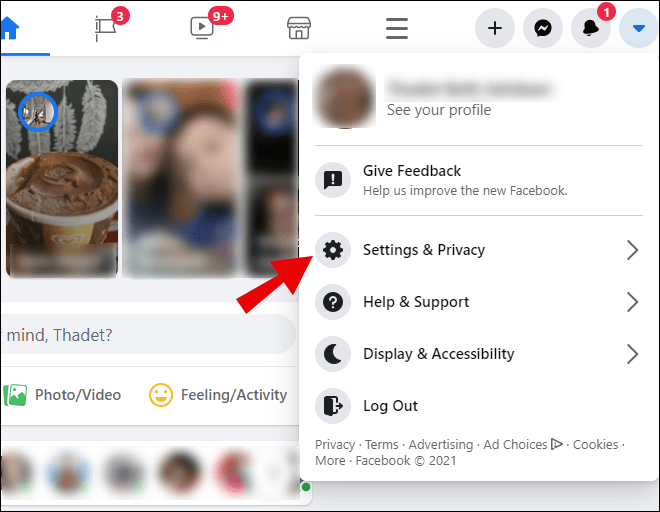 點擊新選項列表中的設置,您將進入一個單獨的頁面。
點擊新選項列表中的設置,您將進入一個單獨的頁面。 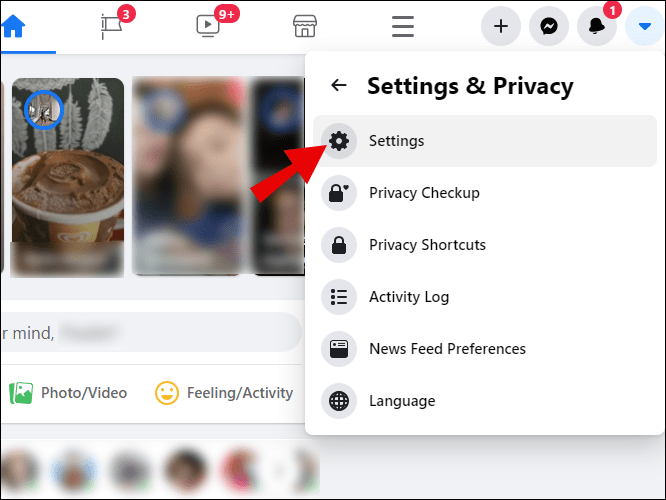 在常規帳戶設置中,找到聯繫方式字段。
在常規帳戶設置中,找到聯繫方式字段。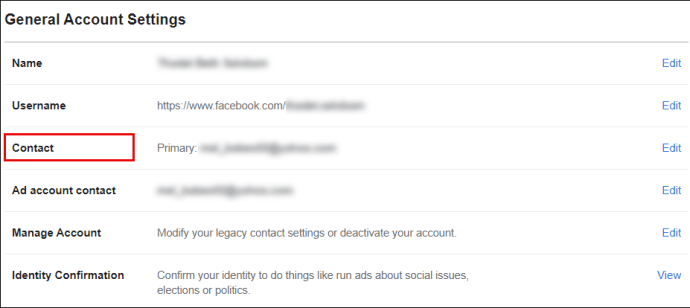 選擇編輯選項,這將帶您進入您當前的電子郵件信息。
選擇編輯選項,這將帶您進入您當前的電子郵件信息。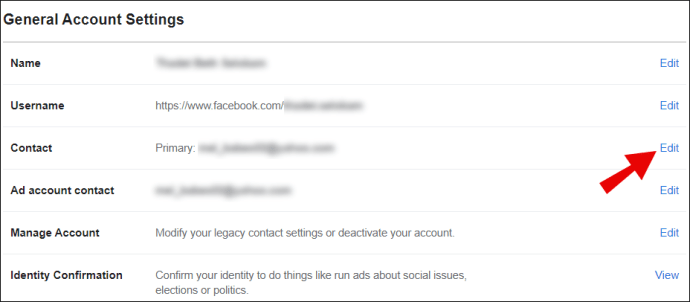 選擇“+添加其他電子郵件或手機號碼。”
選擇“+添加其他電子郵件或手機號碼。” 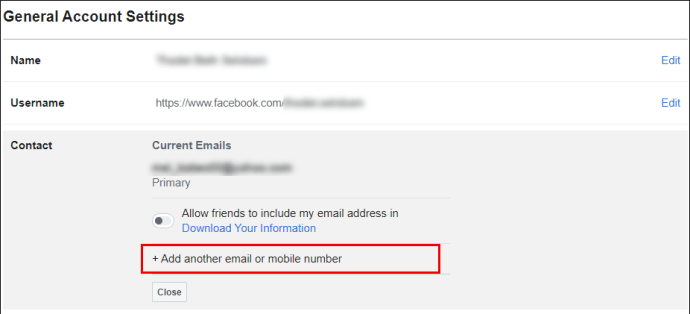 在框中輸入您的新電子郵件地址。如果需要,您還可以添加新的電話號碼。
在框中輸入您的新電子郵件地址。如果需要,您還可以添加新的電話號碼。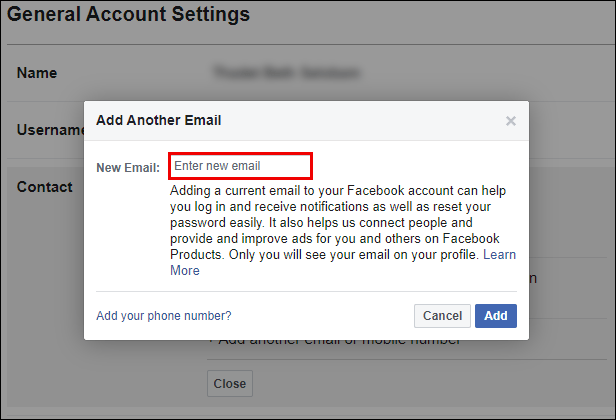
此時,系統可能會要求您再次輸入 Facebook 密碼以確認是您本人。完成後,Facebook 將向您發送一封授權電子郵件到您要鏈接到您的 Facebook 帳戶的新電子郵件地址。確認新電子郵件後,一切準備就緒!
要將電子郵件地址設為您的主要電子郵件地址,請按照以下步驟操作:
就像我們在上面所做的那樣前往“設置”。然後,點擊常規帳戶設置。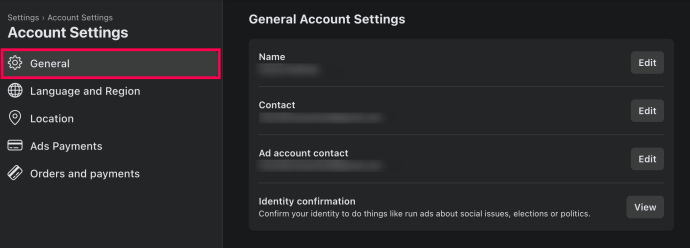 點擊編輯下一步聯繫。
點擊編輯下一步聯繫。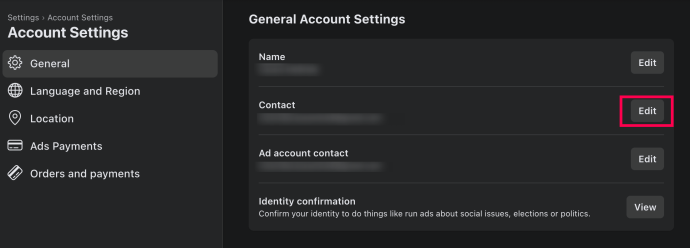 單擊您要使用的電子郵件地址右側的三個點。然後,選擇Make Primary。
單擊您要使用的電子郵件地址右側的三個點。然後,選擇Make Primary。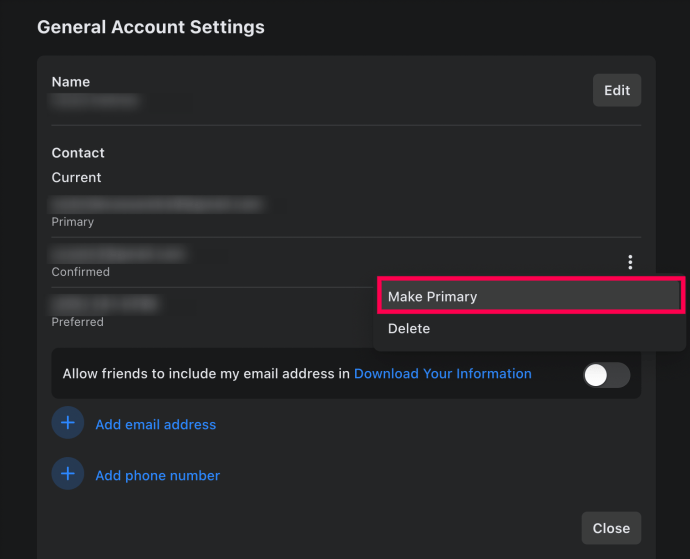
現在,Facebook 將向新地址。您也可以使用這個新地址而不是舊地址登錄您的 Facebook 帳戶。
如何在 Facebook 應用上更改主電子郵件
我們之前提到過,您還可以在移動設備上更改 Facebook 上的主電子郵件。請注意,以下說明適用於 iOS 設備。
在您的手機上打開 Facebook 應用。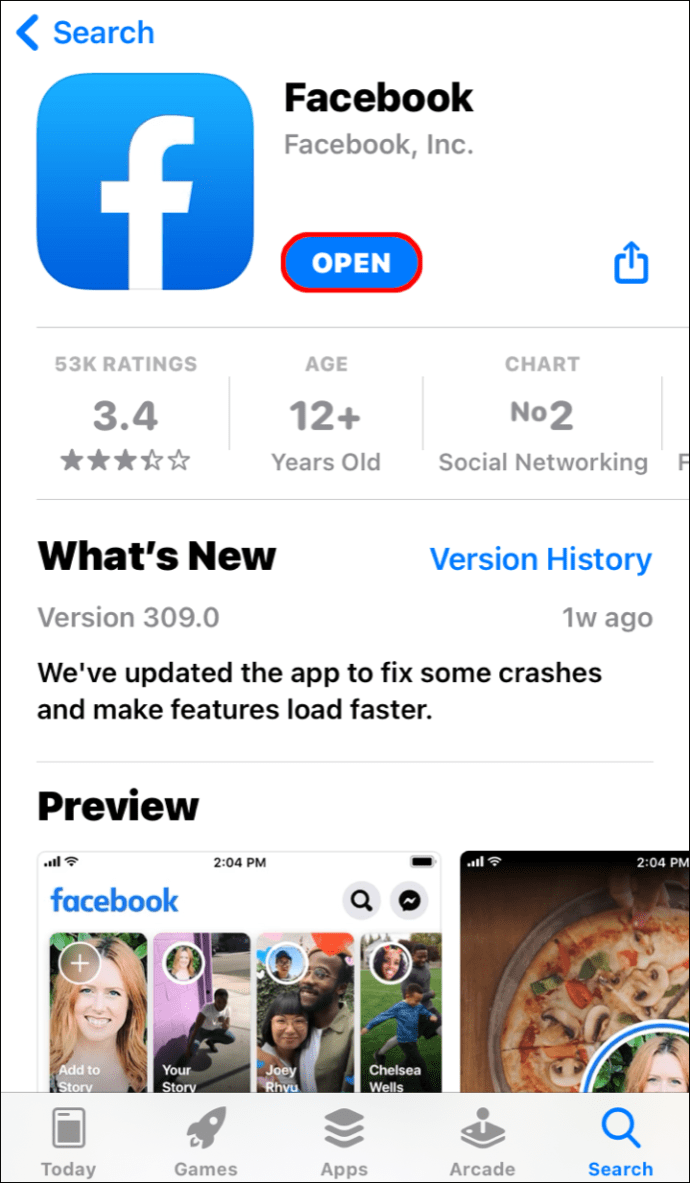 如果您尚未登錄,請立即登錄。
如果您尚未登錄,請立即登錄。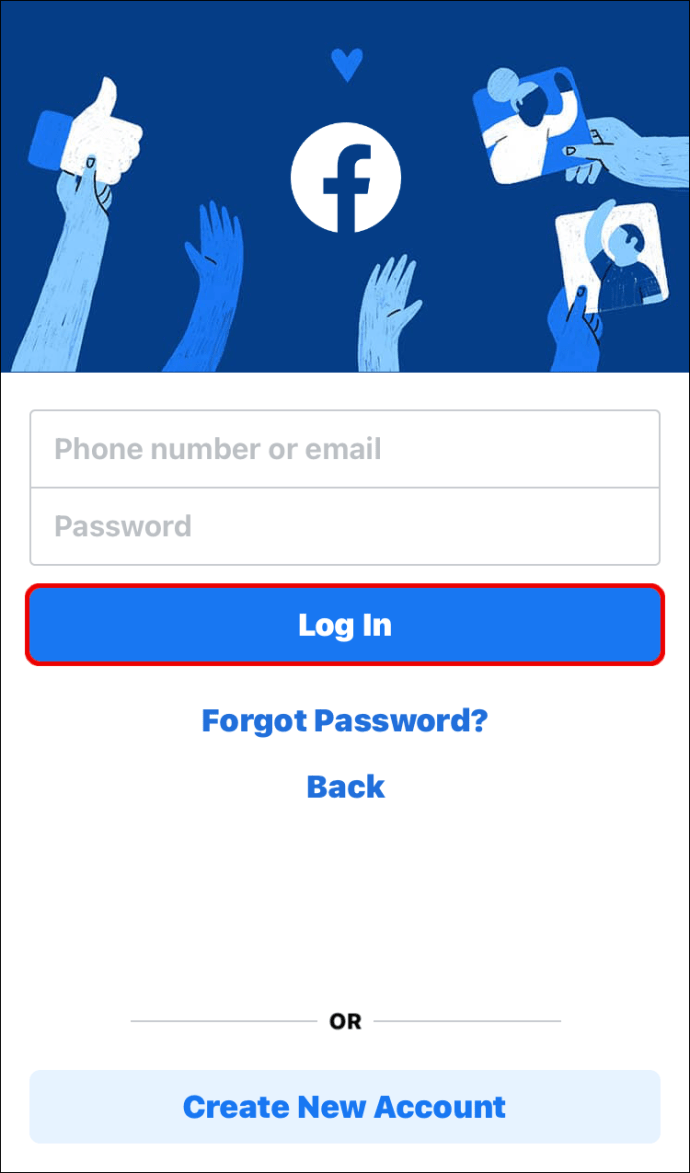 導航到屏幕底部的三個水平線-這就是菜單。
導航到屏幕底部的三個水平線-這就是菜單。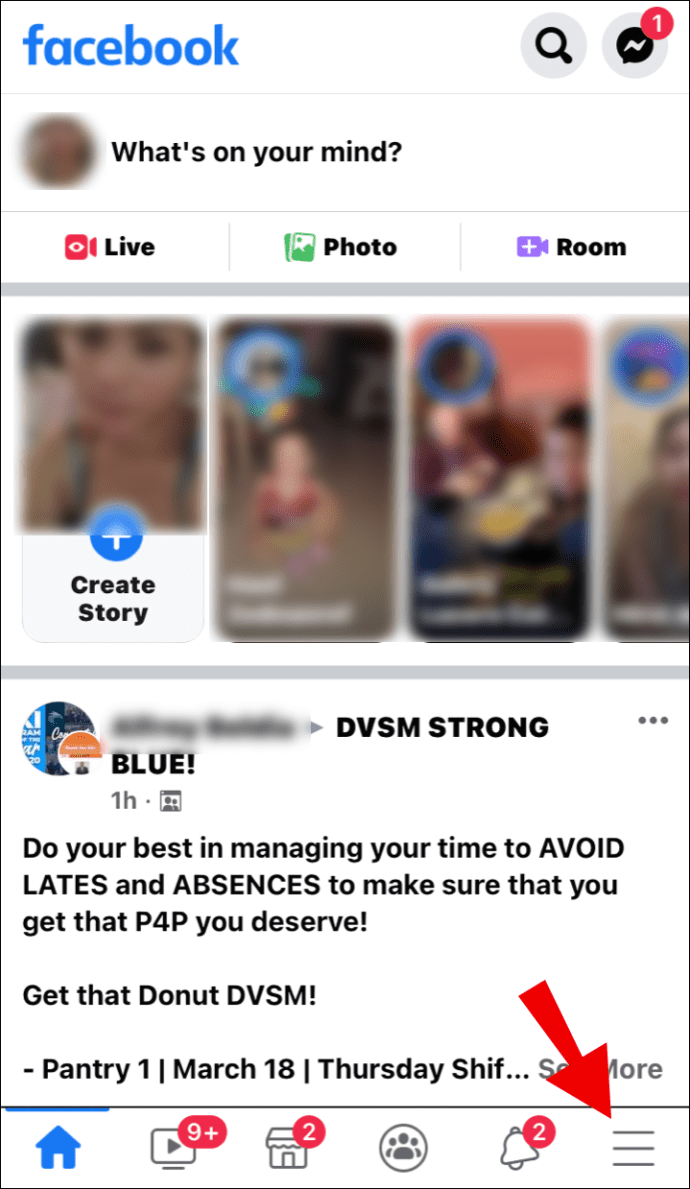 一直向下滾動以找到設置。
一直向下滾動以找到設置。
點擊它。它將打開帳戶設置標籤。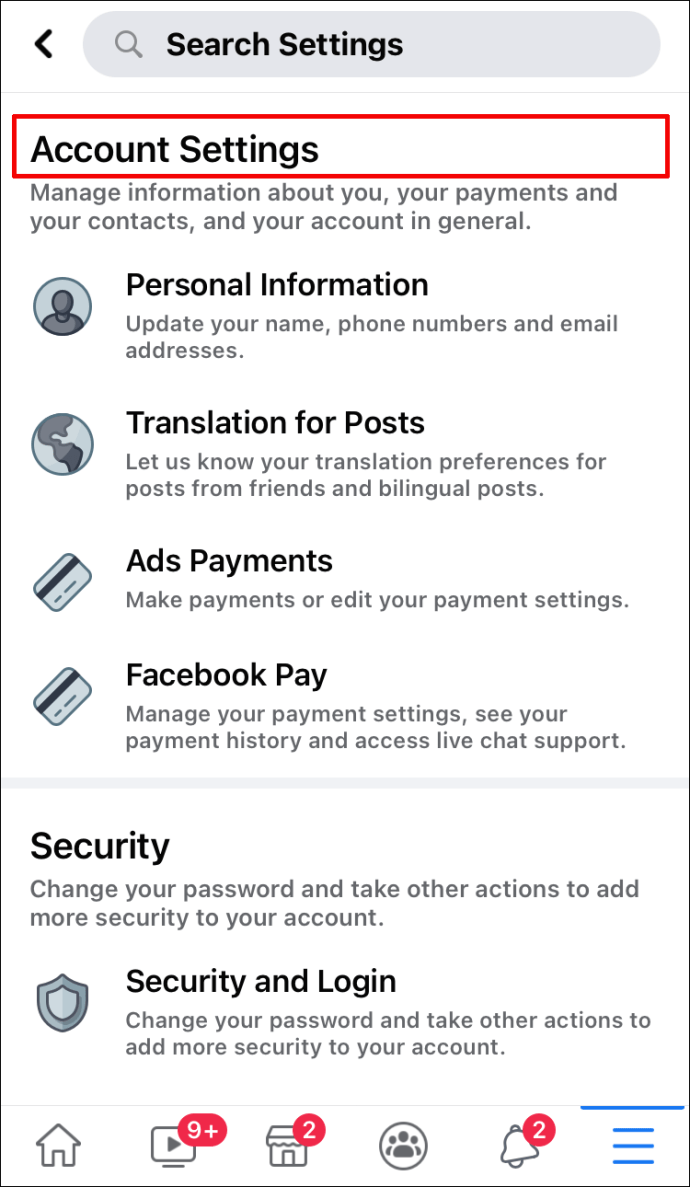 轉到個人信息,然後轉到聯繫信息。
轉到個人信息,然後轉到聯繫信息。
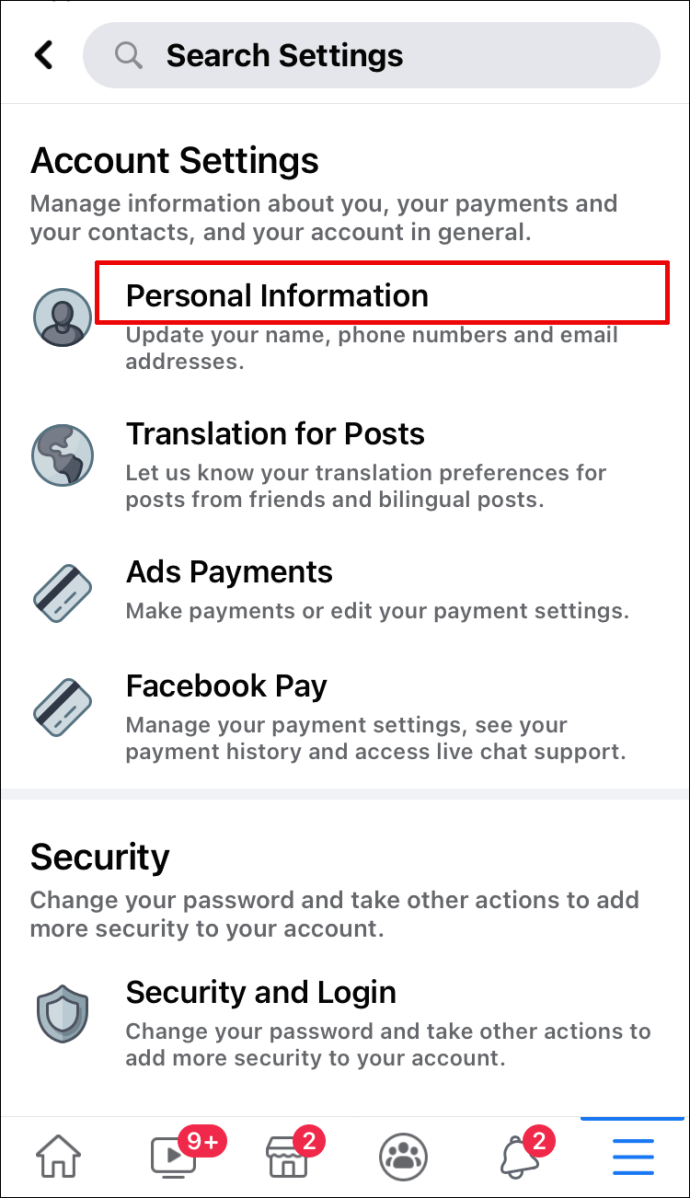 進入管理聯繫信息標籤後,查找“添加電子郵件地址“選項。
進入管理聯繫信息標籤後,查找“添加電子郵件地址“選項。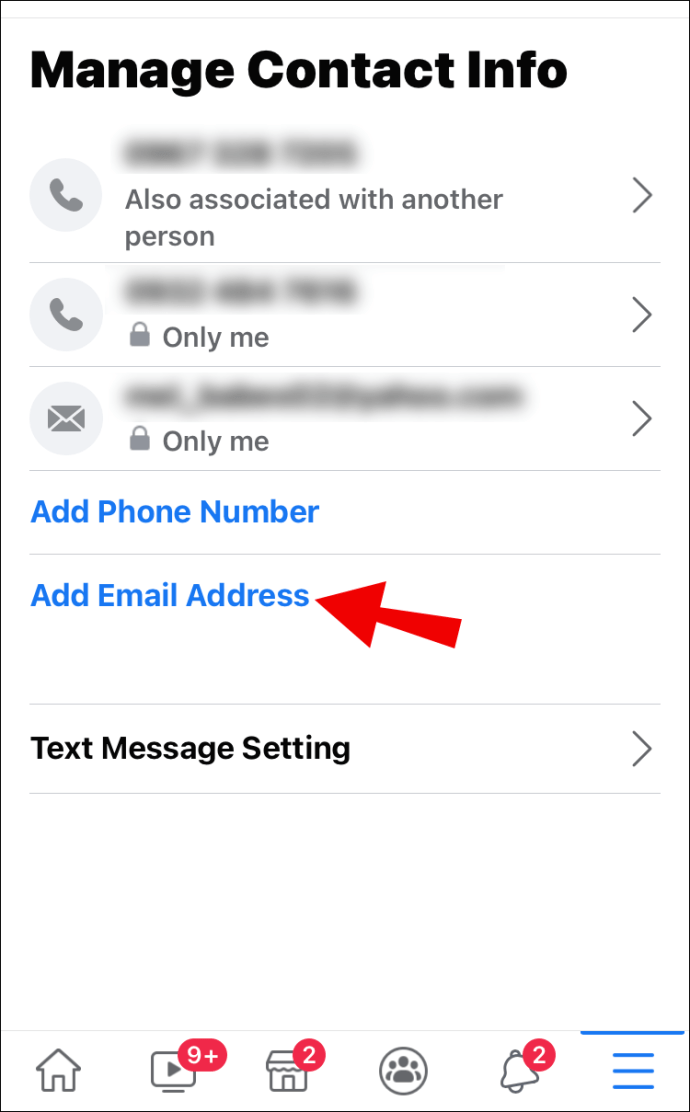 輸入電子郵件您要鏈接到 Facebook 帳戶的地址。
輸入電子郵件您要鏈接到 Facebook 帳戶的地址。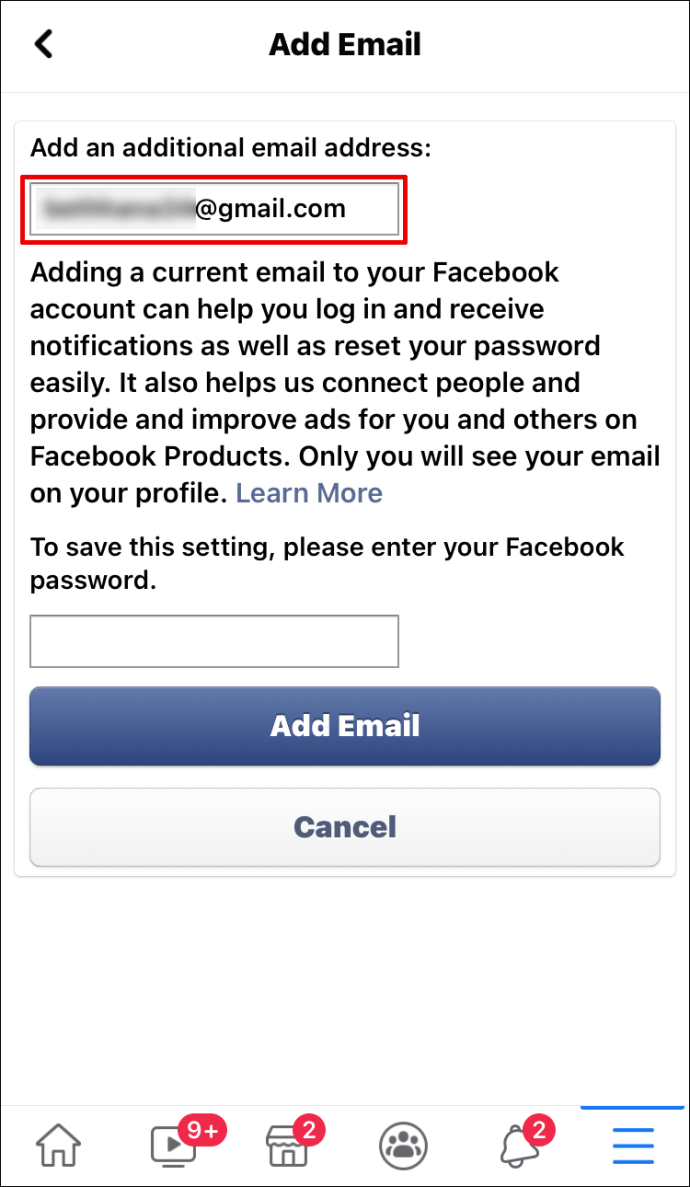 要保存設置,請在下面的框中輸入您的 Facebook 密碼。
要保存設置,請在下面的框中輸入您的 Facebook 密碼。
點擊添加電子郵件。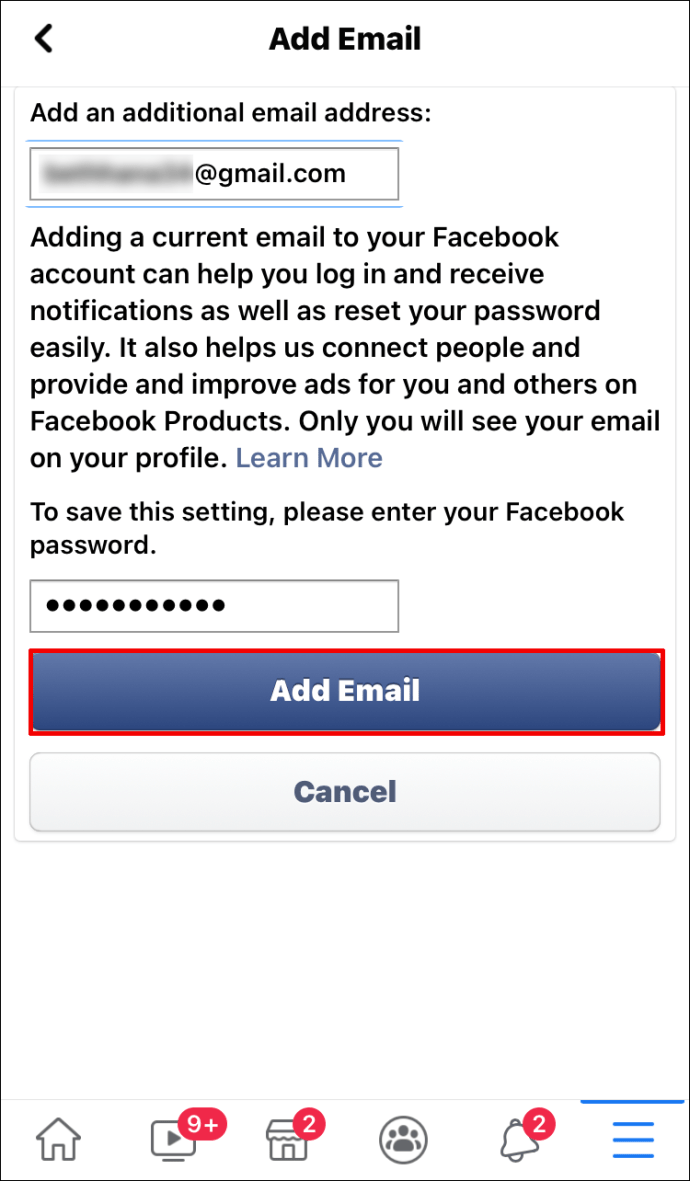
就像網頁版一樣,您會自動收到一封確認郵件。一旦您確認是您本人,Facebook 將立即更改您的新電子郵件並將其設為您的主要聯繫人。僅此而已!
注意:如果需要,您還可以在移動設備上的 Facebook 上添加新電話號碼。
如何在 Android 設備上更改 Facebook 上的主電子郵件
在 Android 設備上更改 Facebook 上的主電子郵件與在 iOS 設備上的操作類似。唯一不同的是設置和某些選項卡的位置。
打開您的 Facebook 應用。如果您還沒有登錄,請登錄。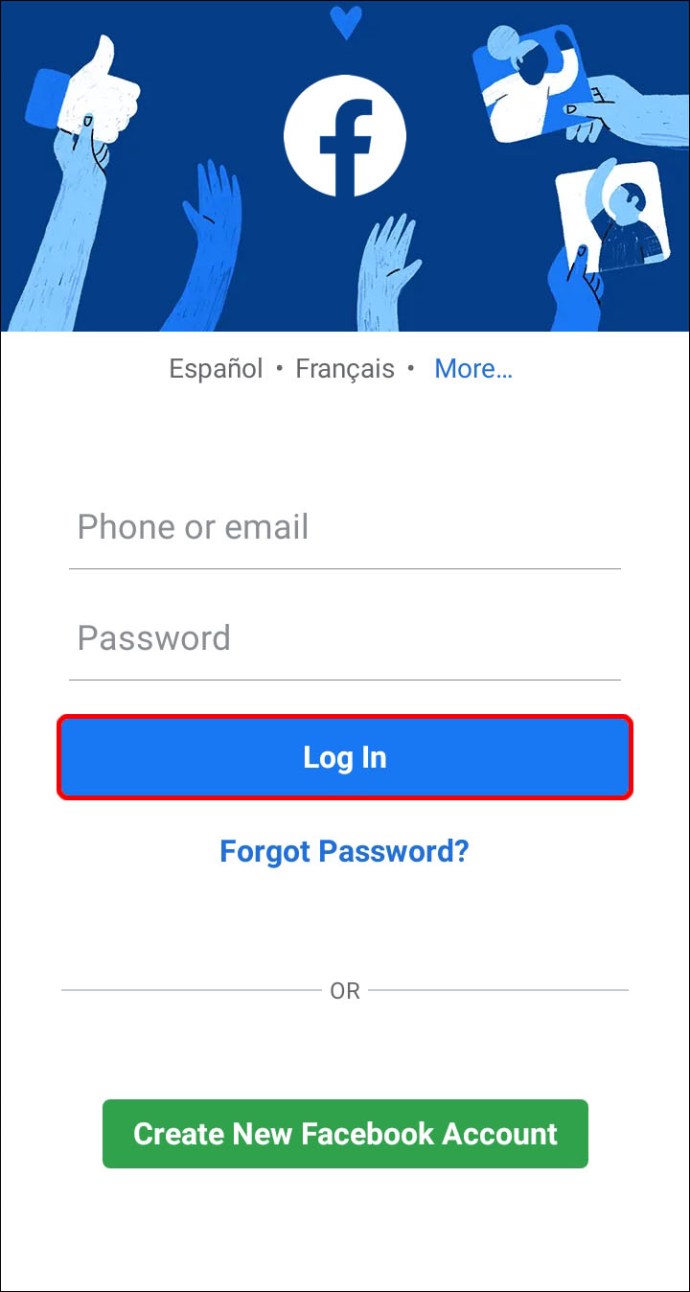 這次找到菜單標籤;它位於屏幕的右上角。
這次找到菜單標籤;它位於屏幕的右上角。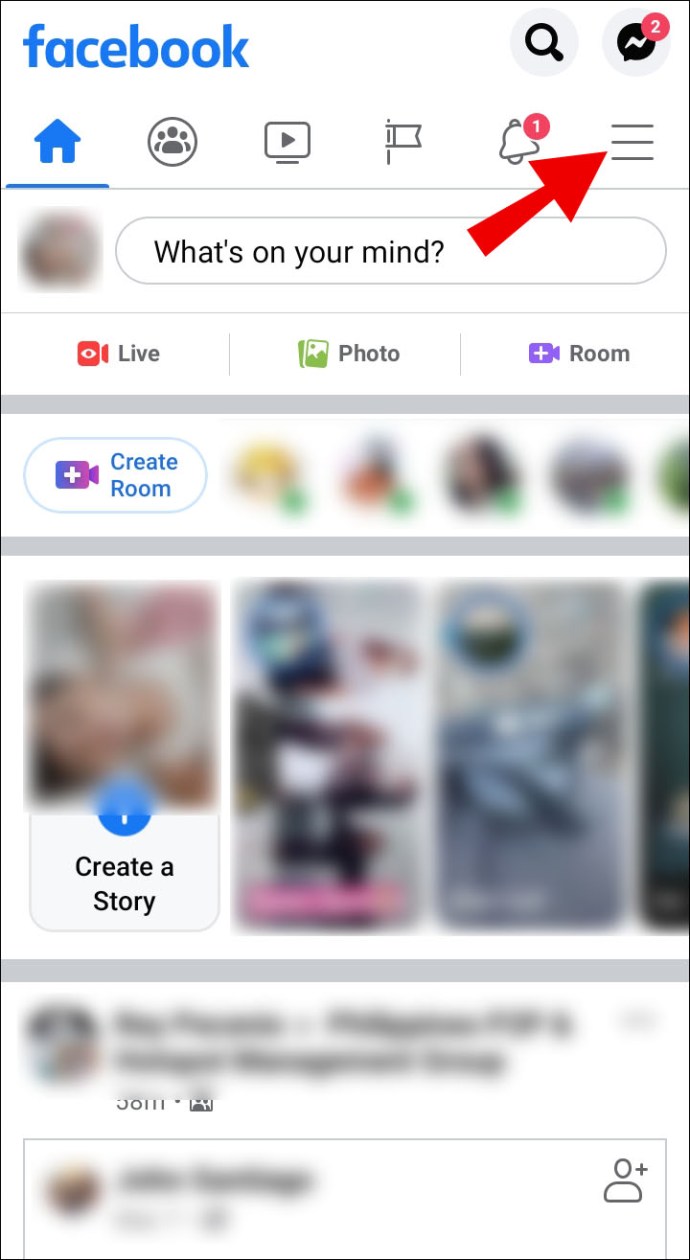 向下滾動設置,然後轉到帳戶設置。
向下滾動設置,然後轉到帳戶設置。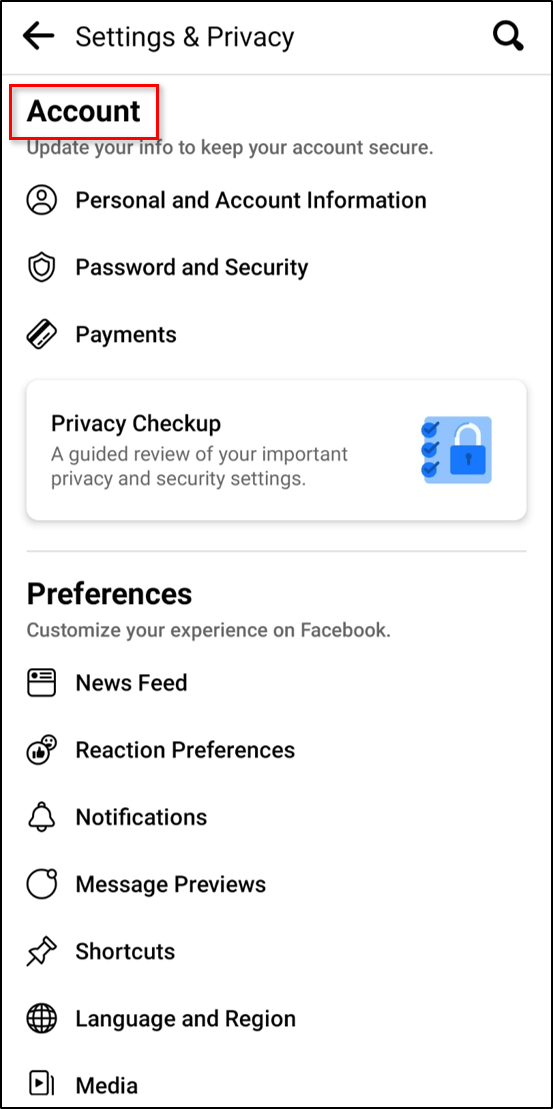 轉到個人和帳戶信息,然後轉到聯繫信息。
轉到個人和帳戶信息,然後轉到聯繫信息。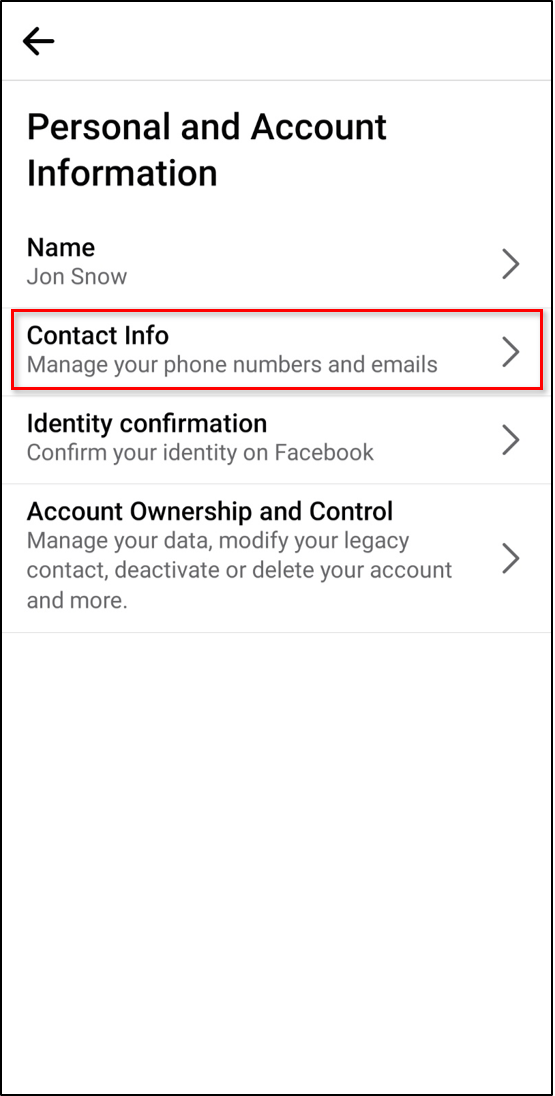 它直接指向“添加電子郵件地址“字段。“添加電話號碼”和“添加電子郵件地址”選項會在 Android 上指向兩個單獨的選項卡。
它直接指向“添加電子郵件地址“字段。“添加電話號碼”和“添加電子郵件地址”選項會在 Android 上指向兩個單獨的選項卡。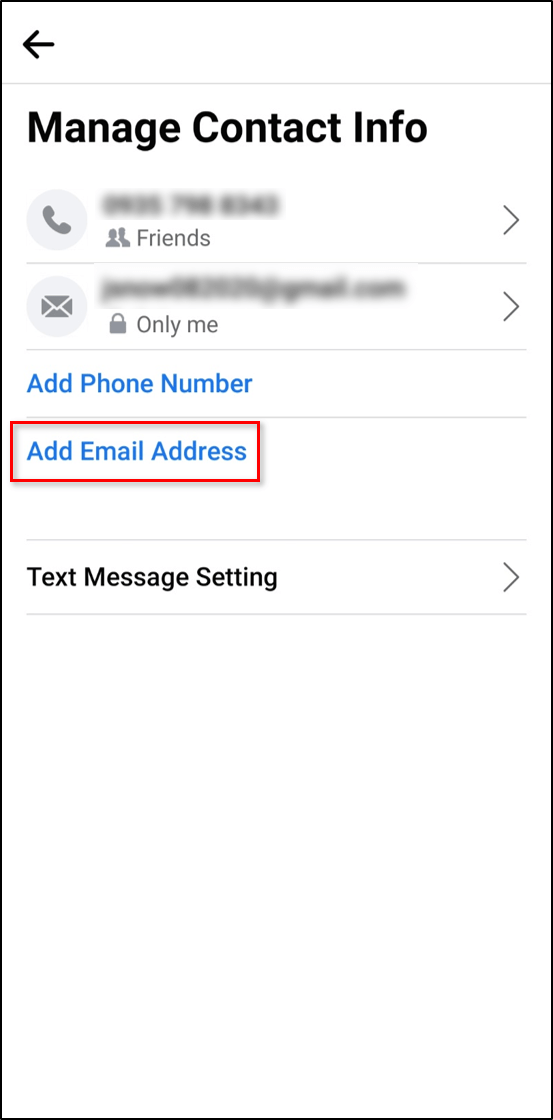 在框中輸入您的新電子郵件地址。
在框中輸入您的新電子郵件地址。
重新輸入 Facebook 密碼。
注意:您還可以選擇添加恢復郵件,如果您無法訪問您的主電子郵件。您可以在任何設備上執行此操作。
如何在沒有密碼的情況下更改 Facebook 上的主電子郵件
忘記密碼可能很棘手,尤其是對於以下情況像您的電子郵件一樣重要。但別擔心,有一個解決方案。根據您丟失或忘記的具體密碼,我們有幾個步驟可供您嘗試。
如何在沒有 Facebook 密碼的情況下更改 Facebook 上的主電子郵件
解決此問題問題,您需要先恢復您的 Facebook 密碼。操作方法如下:
轉到 https://www.facebook.com/。
點擊“登錄”按鈕下的“忘記密碼?”選項。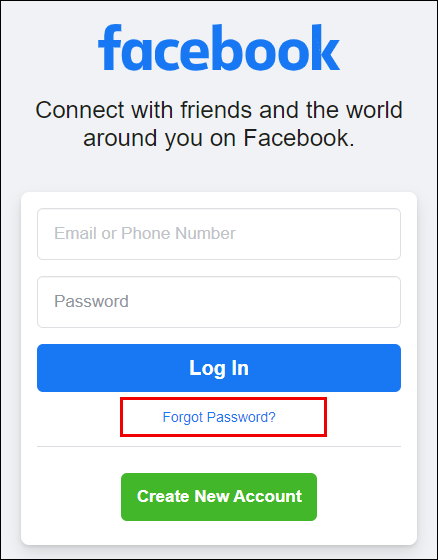 它將帶您進入一個新標籤頁,您應該在其中輸入您的電子郵件地址。
它將帶您進入一個新標籤頁,您應該在其中輸入您的電子郵件地址。
注意:如果您由於某種原因無法訪問您的電子郵件,您可以輸入您的電話號碼。Facebook 會自動向您發送重置代碼在您的電子郵件中。
使用該代碼,您可以再次訪問您的個人資料。Facebook 會立即將您帶到“設置”部分,您可以在其中輸入新密碼。完成這些步驟後,您可以按照我們上面概述的說明繼續更改您的主電子郵件地址。
當您更改密碼時,Facebook 將為您提供退出所有其他電子郵件地址的選項您之前登錄過的設備。這是您的選擇,但我們建議您這樣做,以防其他人可以訪問您的帳戶。
如何在沒有您的電子郵件密碼的情況下更改 Facebook 上的主電子郵件
如果您不記得的密碼屬於您的電子郵件,那麼這可能會帶來相當大的不便。
從技術上講,在此過程中您真正需要電子郵件密碼的唯一一次是當您需要確認 Facebook 向您發送的授權電子郵件時。但是,如果您已經登錄,則沒有問題。
當然,恢復您的電子郵件密碼會根據您的電子郵件類型(Gmail、Hotmail 或 Yahoo)而略有不同。如果您有電話號碼或與您的主電子郵件相關聯的恢復電子郵件,則可以輕鬆恢復它。
無論如何,您都會收到一個驗證碼,就像您從 Facebook 收到的一樣,用於訪問您的電子郵件.創建新密碼後,您可以返回更改您在 Facebook 上的主要電子郵件地址。
其他常見問題解答
以下是您的答案關於 Facebook 和您的聯繫信息的問題。
為什麼我不能在 Facebook 上更改我的主電子郵件?
雖然這個問題不經常發生,但有時會發生。如果由於某種原因您無法更改 Facebook 上的主要電子郵件地址,請嘗試執行以下步驟之一:
• 添加另一個電子郵件地址。如果您要使用的主要電子郵件已經鏈接到另一個 Facebook 帳戶,您可能需要將您的帳戶連接到另一個電子郵件。
• 檢查您的垃圾郵件或電子郵件頁面上的社交標籤。有時 Facebook 通知會直接變成垃圾郵件。
• 稍等。如果沒有任何效果,請嘗試刷新您的頁面幾次,然後等待 Facebook 向您發送驗證電子郵件。
如何在 Facebook 上刪除我的主要電子郵件?
更改您的主要電子郵件Facebook 上的電子郵件,您還需要刪除不再使用的那個。
• 打開 Facebook。
• 直接轉到屏幕右上角的“設置”。
• 從那裡轉到“設置和隱私”。
• 導航到“常規帳戶設置”中的“聯繫人”部分。
• 添加新的電子郵件地址,該地址將替換舊電子郵件。
• 完成後,單擊舊電子郵件旁邊的刪除選項。
基本上就是這樣。現在您可以將新電子郵件鏈接到您的 Facebook 帳戶。
更新您的 Facebook 帳戶以獲得最佳體驗
現在您知道如何更改您的主要帳戶了所有設備上 Facebook 上的電子郵件地址。您還學會了在忘記任何密碼時該怎麼做。在社交媒體上更新您的聯繫信息總是一個好主意。我們的最後一條建議是確保您的社交媒體帳戶與正確的電子郵件地址和電話號碼相關聯。
您是否曾更改或刪除您在 Facebook 上的主要電子郵件地址?您是否按照本文中概述的步驟進行操作?請在下面的評論部分告訴我們!
免責聲明:本網站上的某些頁面可能包含附屬鏈接。這不會以任何方式影響我們的社論。